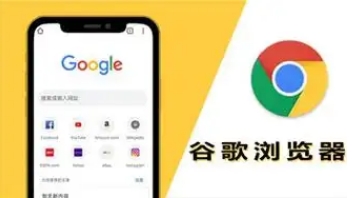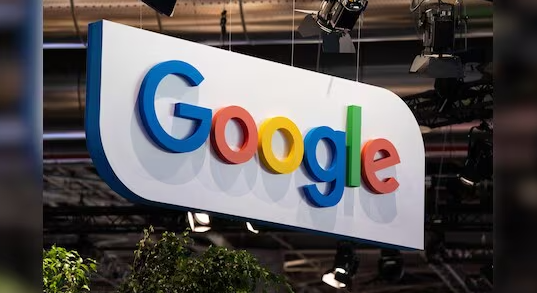Google Chrome浏览器下载及隐私模式使用
发布时间:2025-06-16
来源:谷歌浏览器官网

一、Google Chrome浏览器下载
- 进入官网:在浏览器地址栏输入“https://www.google.cn/intl/zh-cn/chrome/”,这是谷歌浏览器的官方网站,能确保下载到正版安全的安装包。
- 选择版本:官网会自动检测你的操作系统,并推荐相应的版本,如Windows、macOS、Linux等。你也可以根据自己的需求手动选择,比如如果你使用的是64位的Windows系统,就选择对应的64位版本,以发挥更好的性能。
- 开始下载:点击官网的“下载Chrome”按钮,浏览器会开始下载安装包。你可以在浏览器右下角看到下载进度,等待下载完成。
- 安装浏览器:找到下载好的安装包文件,双击它开始安装。如果是Windows系统,可能会弹出用户账户控制提示,点击“是”继续。按照安装向导的提示,一步步操作,通常包括接受许可协议、选择安装位置等,最后点击“安装”按钮,等待安装完成即可。
二、隐私模式使用
- 通过菜单进入:打开谷歌浏览器,点击右上角的三个点(菜单按钮),在弹出的菜单中选择“新建隐身窗口”,这样就会打开一个新的无痕浏览窗口。
- 使用快捷键:同时按下Ctrl+Shift+N(Windows/Linux系统)或Cmd+Shift+N(Mac系统),可以快速打开新的无痕窗口,方便快捷地进行私密浏览。
- 隐私模式原理:在隐私模式下,谷歌浏览器不会保存你的浏览历史记录、Cookie和网站数据以及表单填写信息等。这意味着当关闭隐私窗口后,这些数据将被清除,不会留在本地设备上,能有效保护你的隐私,特别是在与他人共用设备时,防止他人看到你的浏览记录。
- 管理Cookie和其他站点数据:在浏览器右上角点击三个点,选择“设置”,滚动到“隐私和安全”部分,点击“Cookie和其他站点数据”。在这里可以进行一些相关设置,比如在“常规设置”中,可选择“阻止第三方cookie”,防止广告商通过第三方Cookie跟踪你的浏览习惯。
总的来说,通过以上步骤,您可以有效解决Chrome浏览器内存占用突然增加的问题,提升浏览体验。建议定期检查和更新浏览器版本及安全设置,以应对不断变化的网络需求。